इस ट्यूटोरियल में सर्वर 2016 में निम्न समस्या को हल करने के निर्देश हैं: "विंडोज डिफेंडर फीचर इंस्टॉलेशन विफल। स्रोत फ़ाइलें नहीं मिल सकीं"।
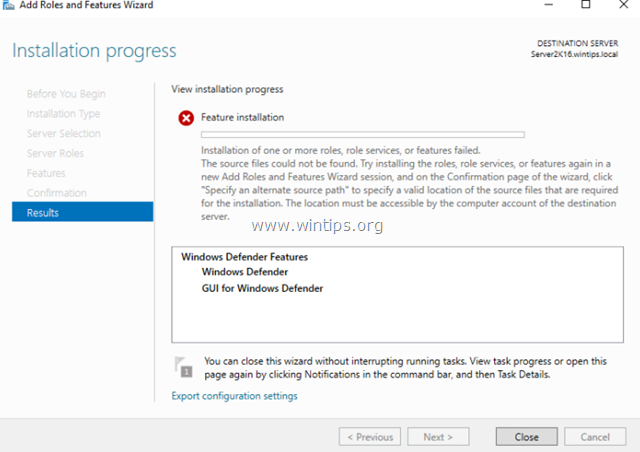
विंडोज सर्वर 2016 पर विंडोज डिफेंडर फीचर और पेलोड को हटाने के बाद, "डिस्म /ऑनलाइन" का उपयोग करके / डिसेबल-फीचर / फीचरनाम: विंडोज-डिफेंडर / रिमूव / नो रीस्टार्ट / शांत" कमांड, विंडोज को इंस्टॉल करना असंभव है डिफेंडर फिर से सुविधा। समस्या बनी रहती है, भले ही आप एक वैकल्पिक स्रोत पथ के रूप में एक ऑफ़लाइन छवि को परिभाषित करते हैं, या तो 'भूमिकाएँ और सुविधाएँ जोड़ें' में विज़ार्ड या DISM कमांड में: "DISM /Online /Enable-Feature /FeatureName: Windows-Defender /Source: एक्स: \ स्रोत \ Install.wim"।
कैसे ठीक करें: विंडोज डिफेंडर फीचर इंस्टॉलेशन विफल - सर्वर 2016 पर 0x800f081f
1. Windows Server 2016 स्थापना मीडिया को सर्वर पर रखें। *
* ध्यान दें: यदि आपके पास विंडोज सर्वर 2016 इंस्टॉलेशन मीडिया नहीं है, तो मीडिया को आईएसओ फाइल में डाउनलोड करें और फिर आईएसओ माउंट करें। ध्यान रखें कि आपको ठीक उसी संस्करण की छवि को माउंट करना होगा और विंडोज सर्वर का निर्माण करना होगा 2016 जिसे आप मरम्मत करना चाहते हैं। उदा। यदि आप 1607 संस्करण चला रहे हैं, तो आपको आईएसओ में 1607 संस्करण की आवश्यकता है फ़ाइल।
2. C: ड्राइव के रूट पर निम्नलिखित दो (2) फोल्डर बनाएं:
1. माउंटदिरि
2. एमएसयू
3. प्रक्षेपण प्रशासक के रूप में कमांड प्रॉम्प्ट और 'install.wim' फ़ाइल में शामिल सभी Windows सर्वर 2016 संस्करणों को सूचीबद्ध करने के लिए निम्न आदेश दें: *
- डिस्म / गेट-विमइन्फो / विमफाइल:एक्स:\sources\install.wim
* ध्यान दें: कहां एक्स = विंडोज सर्वर 2016 का ड्राइव लेटर मीडिया या माउंटेड आईएसओ फाइल इंस्टॉल करें। जैसे अगर इंस्टॉल मीडिया ड्राइव पर है एच: प्रकार:
- dism /Get-WimInfo /WimFile: H:\sources\install.wim
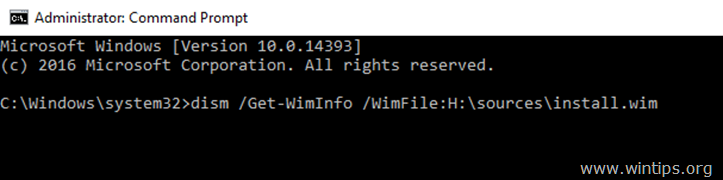
4. पता करें क्रमांक संख्या स्थापित सर्वर 2016 संस्करण का। *
* उदाहरण: यदि आपने "डेस्कटॉप अनुभव के साथ विंडोज सर्वर 2016 मानक" स्थापित किया है, तो सूचकांक संख्या है 2.
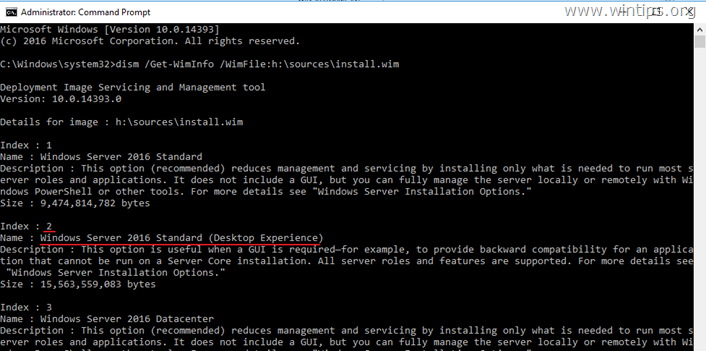
5. फिर अपने विंडोज सर्वर 2016 संस्करण "इंस्टॉल.विम" फ़ाइल (इंडेक्स नंबर) से संबंधित निकालने के लिए नीचे कमांड दें: *
- डिस्म / एक्सपोर्ट-इमेज / सोर्सइमेजफाइल:एक्स:\sources\install.wim /SourceIndex:क्रमांक संख्या /DestinationImageFile: C:\install.wim /Compress: max /CheckIntegrity
* ध्यान दें: उपरोक्त कमांड पर ड्राइव को बदलें पत्र और यह क्रमांक संख्या आपके मामले के अनुसार।
जैसे इस उदाहरण के लिए हम इंस्टाल.विम फाइल को इंडेक्स नंबर = 2 (विंडोज सर्वर 2016 स्टैंडर्ड) के साथ "C:\" ड्राइव (C:\install.wim) के रूट पर एक्सट्रैक्ट करना चाहते हैं। तो, आदेश होगा:
dism /export-image /SourceImageFile: H:\sources\install.wim /SourceIndex: 2 /DestinationImageFile: C:\install.wim /Compress: max /CheckIntegrity

6. जब निष्कर्षण पूरा हो जाता है, तो आगे बढ़ें और निकाले गए 'install.wim' फ़ाइल से 'केवल पढ़ने के लिए' विशेषता को यह आदेश देकर हटा दें:
- attrib.exe -r C:\install.wim
7. अब, निकाले गए install.wim इमेज को इस DISM कमांड के साथ "C:\mountdir" फोल्डर में माउंट करें:
- dism.exe /mount-wim /WimFile: C:\install.wim /index: 1 /mountDir: c:\mountdir
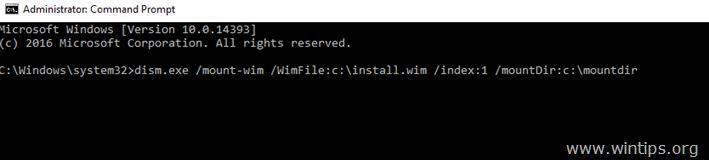
8. स्थापित सर्वर संस्करण को देखने के लिए निम्न आदेश दें।
- विजेता
9. स्थापित संस्करण के अनुसार, नेविगेट करें माइक्रोसॉफ्ट अपडेट कैटलॉग और अपने सर्वर 2016 संस्करण/बिल्ड* के लिए संबंधित संचयी अद्यतन डाउनलोड करें और फिर अद्यतन को "C:\MSU" फ़ोल्डर में रखें।
* जैसे यदि आपके पास 1607 संस्करण है, तो आगे बढ़ें और डाउनलोड करें KB4103720 अपडेट करें।
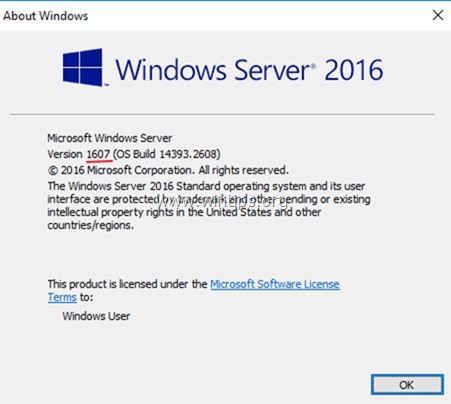
10. जब डाउनलोड पूरा हो जाए, तो आगे बढ़ें और माउंटेड ऑफलाइन विंडोज इमेज ("C:\mountdir" फोल्डर पर) को डाउनलोड किए गए अपडेट ("C:\MSU" फोल्डर से) के साथ अपडेट करें, यह कमांड देकर:
- डिसम / ऐड-पैकेज / इमेज: C:\mountdir\ /PackagePath: C:\MSU\अद्यतन-नाम.msu /LogPath: AddPackage.log
* ध्यान दें: उपरोक्त आदेश में "बदलें"अद्यतन-नाम"डाउनलोड किए गए अपडेट के नाम के साथ। उदाहरण के लिए: यदि आपने डाउनलोड किया है KB4103720 अद्यतन करें, आदेश होगा:
- डिसम /ऐड-पैकेज /इमेज: C:\mountdir\ /PackagePath: C:\MSU\windows10.0-kb4103720-x64_c1fb7676d38fffae5c28b9216220c1f033ce26ac.msu /LogPath: AddPackage.log

11. जब ऑपरेशन पूरा हो जाए, तो टास्क मैनेजर खोलें और बंद करे एक्सप्लोरर.exe कार्य। (यह महत्वपूर्ण है अन्यथा आपको अगले चरण में "निर्देशिका को पूरी तरह से अनमाउंट नहीं किया जा सका" त्रुटि प्राप्त होगी)।
12. ऑफ़लाइन "C:\install.wim" छवि में परिवर्तन वापस करने और इसे अनमाउंट करने के लिए निम्न आदेश दें। *
डिसम/अनमाउंट-WIM/MountDir: C:\mountdir /Commit
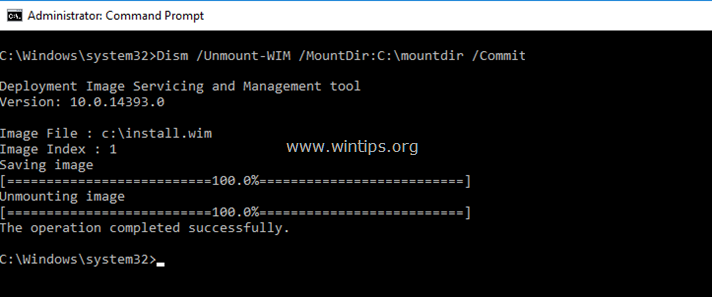
13. जब परिवर्तन वापस किए जाते हैं, तो कार्य प्रबंधक को फिर से और से खोलें फ़ाइल मेनू, चुनें नया कार्य चलाएं, प्रकार एक्सप्लोरर.exe और हिट ठीक है.
14. अंत में, सर्वर 2016 में विंडोज डिफेंडर सुविधा को स्थापित करने के लिए निम्न आदेश दें:
- डिसम /ऑनलाइन /इनेबल-फीचर /फीचरनाम: विंडोज-डिफेंडर /ऑल /सोर्स: WIM: C:\install.wim: 1 /LimitAccess
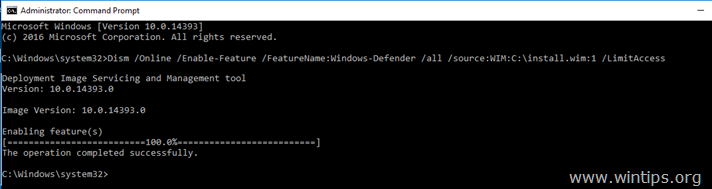
15. सभी विंडो बंद करें और पुनः आरंभ करें परिवर्तन लागू करने के लिए आपका सर्वर।
बस आज के लिए इतना ही! क्या यह आपके काम आया?
कृपया नीचे टिप्पणी अनुभाग में एक टिप्पणी छोड़ दें या इससे भी बेहतर: इस समाधान के बारे में प्रचार करने में मदद करने के लिए इस ब्लॉग पोस्ट को सोशल नेटवर्क पर लाइक और शेयर करें।
महान!
अंत में मैंने डिफेंडर को सक्षम करने के साथ इस मुद्दे को हल किया!
मुझे पहले x64-आधारित सिस्टम के लिए विंडोज सर्वर 2016 के लिए संबंधित सर्विसिंग स्टैक अपडेट को स्थापित करने की भी आवश्यकता थी।
और फिर x64 संचयी अद्यतन के लिए Windows Server 2016।
बहुत - बहुत धन्यवाद!!!
C:\WINDOWS\system32>Dism /Online /Enable-Feature /FeatureName: Windows-Defender /all /source: WIM: C:\install.wim: 1 /LimitAccess
परिनियोजन छवि सेवा और प्रबंधन उपकरण
संस्करण: 10.0.14393.3085
छवि संस्करण: 10.0.14393.3085
सुविधा को सक्षम करना
[100.0%]
त्रुटि: 0x800f081f
स्रोत फ़ाइलें नहीं मिल सकीं।
सुविधा को पुनर्स्थापित करने के लिए आवश्यक फ़ाइलों का स्थान निर्दिष्ट करने के लिए "स्रोत" विकल्प का उपयोग करें। स्रोत स्थान निर्दिष्ट करने के बारे में अधिक जानकारी के लिए देखें http://go.microsoft.com/fwlink/?LinkId=243077.
DISM लॉग फ़ाइल C:\WINDOWS\Logs\DISM\dism.log पर मिल सकती है